HP惠普笔记本进入bios设置解决无法开机图文教程
发布时间:2018-04-03 17:32:40 浏览数: 小编:jiwei
有使用HP惠普笔记本的用户跟小编反馈一个问题,那就是其电脑突然黑屏进不去了,其实遇到这种问题并不要紧张,很多人都会胡乱的开机重启,可能原本没问题的电脑都会被搞的有问题,那么遇到这种情况我们该怎么办呢?下面就向大家推荐HP惠普笔记本进入bios设置解决无法开机图文教程。
具体如下:
1、在打开笔记本电脑时,我们按住键盘上的F10键,来进入主板的BIOS系统。

2、进入后,通过上下箭头选中‘启动选项’,按回车键确认进入。
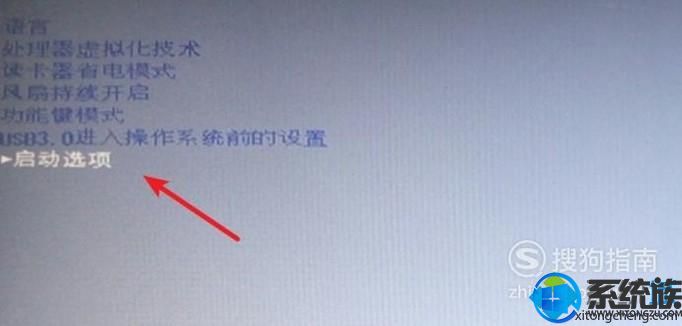
3、进入后可看到传统模式被禁用,按回去进入设置。

4、按了后,弹出确认窗口,选中‘是’按回车。
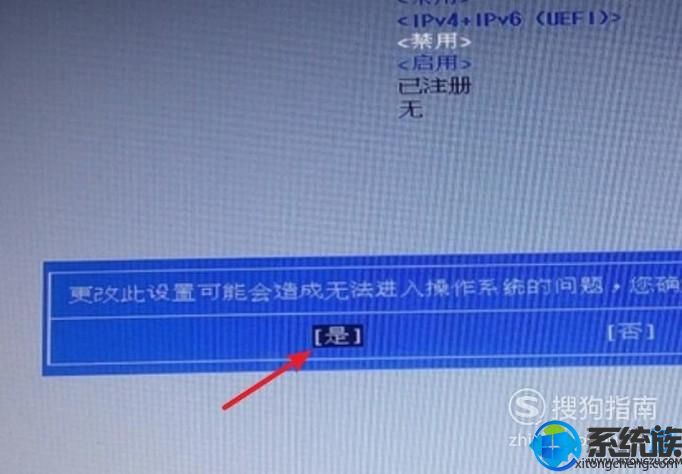
5、最后按F10保存设置并退出。重启电脑就能正常启动进入系统了。
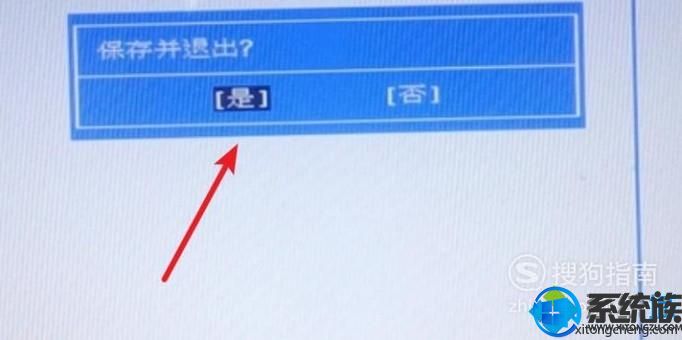
好了有遇到问题的朋友可以参考此教程进行修改,希望该教程能够帮助到朋友们。
专题推荐: 惠普bios启动U盘



















